Les champs échantillons vous permettent de gérer et d'afficher un aperçu des matériaux et des maps. Chaque champ en affiche un seul. Vous pouvez modifier le matériau à l'aide des outils de l'Editeur de matériaux compact ; vous pouvez également associer le matériau à des objets de la scène. La méthode la plus simple consiste à faire glisser le matériau du champ échantillon vers les objets concernés dans les fenêtres. Reportez-vous à la section Glissement-déplacement de maps et de matériaux
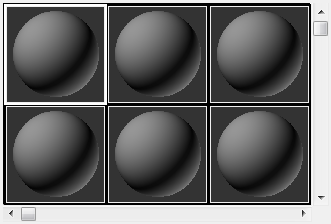
Vous pouvez afficher un champ échantillon dans sa propre fenêtre. Le champ échantillon est alors agrandi, ce qui vous permet d'avoir un meilleur aperçu du matériau. Vous pouvez redimensionner la fenêtre et l'agrandir encore. Pour agrandir un champ échantillon, cliquez deux fois dessus ou cliquez avec le bouton droit de la souris, puis choisissez l'option Grossir dans le menu contextuel. Reportez-vous à la rubrique Menu contextuel des champs échantillons.
L’éditeur de matériaux comporte 24 champs échantillons. Vous pouvez les afficher tous en même temps ou choisir d'en afficher que six (valeur par défaut) ou 15 à la fois. Lorsque vous affichez moins de 24 champs échantillons à la fois, des barres de défilement vous permettent de les faire défiler. Reportez-vous aux rubriques Options de l'éditeur de matériaux et Importer matériaux.
Dans les champs échantillons, les matériaux sont affichés sur un objet échantillon. Par défaut, l'objet est une sphère. Utilisez l'icône déroulante Type d'échantillon pour changer d'objet échantillon.
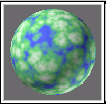
Champ échantillon affichant un matériau
Par défaut, une map autonome occupe l'intégralité du champ échantillon. Cela se produit lorsque le champ affiche uniquement une map ; par exemple, lorsque vous faites glisser la map sur le champ depuis un autre point de l'interface de 3ds Max. Lorsqu'une map est affectée à un matériau, le champ l'affiche comme faisant partie du matériau, appliquée à l'objet échantillon. Reportez-vous aux rubriques Importer matériaux et Options de l'éditeur de matériaux.

Champ échantillon affichant une map
Matériaux dynamiques et non dynamiques
Un champ échantillon est considéré comme dynamique lorsque le matériau qu'il contient est affecté à une ou plusieurs surfaces dans la scène. Toute modification effectuée dans un champ dynamique à l'aide de l'Editeur de matériaux compact est automatiquement répercutée sur le matériau dans la scène.
Les angles d'un champ échantillon indiquent s'il contient un matériau dynamique :
- Pas de triangle : le matériau n’est pas utilisé dans la scène.
- Triangle blanc vide : le matériau est dynamique, ce qui signifie qu'il est instancié dans la scène. Toute modification du matériau dans le champ échantillon est répercutée sur le matériau dans la scène.
- Triangle blanc rempli : le matériau est dynamique et affecté à l'objet sélectionné.
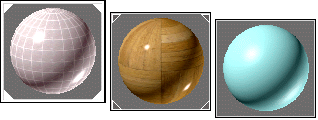
Gauche : matériau dynamique appliqué à l'objet de la sélection actuelle.
Au milieu : matériau dynamique affecté à la scène, mais non à l'objet de la sélection actuelle.
Droite : matériau non dynamique actif, mais non affecté à la scène
Un matériau est non dynamique s'il n’est affecté à aucun objet dans la scène.
Pour transformer un objet dynamique en objet non dynamique, cliquez sur  Copie du matériau. Cette commande a pour effet de créer une copie du matériau et de la placer au-dessus du matériau dans le champ échantillon, de façon à ce que le matériau ne soit plus utilisé dans la scène.
Copie du matériau. Cette commande a pour effet de créer une copie du matériau et de la placer au-dessus du matériau dans le champ échantillon, de façon à ce que le matériau ne soit plus utilisé dans la scène.
Un même matériau (avec le même nom) peut figurer dans plusieurs champs échantillons, mais un seul d'entre eux peut être dynamique. Plusieurs champs échantillons peuvent être dynamiques s'ils contiennent des matériaux différents.
Si vous faites glisser un matériau dynamique vers un autre matériau, le matériau de destination n’est pas dynamique tandis que le matériau d'origine le reste.
Procédures
Pour utiliser un champ échantillon :
- Cliquez sur le champ échantillon pour l'activer.
Le champ échantillon actif est encadré d'une bordure blanche.
Il affiche un objet échantillon ombré au moyen d'un matériau. Par défaut, l'objet échantillon est une sphère. Il est éclairé par une source lumineuse placée au-dessus de lui et légèrement orientée vers l'utilisateur. Le reflet de la sphère se trouve quant à lui dans le quadrant supérieur gauche. La couleur diffuse s'affiche plus distinctement au-dessus du reflet et à gauche de celui-ci, s'assombrissant vers la couleur ambiante, sur le côté inférieur droit de la sphère.
Pour modifier la forme de l'aperçu :
- Assurez-vous que le champ échantillon contenant le matériau à visualiser est actif.
- Utilisez l'icône déroulante Type d'échantillon pour choisir la forme que vous désirez utiliser. L’icône déroulante comporte trois options : sphère (option par défaut), cylindre ou boîte.
La nouvelle forme s'affiche dans le champ échantillon avec le matériau mappé.
Pour générer le rendu du niveau courant des maps :
- Activez le niveau de la hiérarchie des maps dont vous voulez générer le rendu.
- Cliquez avec le bouton droit de la souris sur l'échantillon et choisissez Map rendu dans le menu contextuel.
3ds Max ouvre la boîte de dialogue Rendu map.
- Choisissez l'option Unique ou la plage d'images dont vous voulez générer le rendu.
- Dans la zone Dimensions, indiquez la résolution en pixels du rendu à générer.
- Cliquez sur le bouton Fichier, puis indiquez le nom et le chemin d'accès du fichier. Assurez-vous que l'option Enregistrer dans fichier est activée, à moins que vous ne souhaitiez afficher l'image uniquement dans Fenêtre image rendue.
- Cliquez sur Rendu.
Une Fenêtre image rendu s'affiche en présentant la map. Si vous avez coché la case Enregistrer dans fichier, l'image est également enregistrée sur disque.